إسترداد ملفات XLS و XLSX و CSV و ODS و XLT و XLTX المحذوفة، عبر الإنترنت
هل تبحث عن طريقة لإسترداد ملفات Excel XLS و XLSX و CSV و ODS و XLT و XLTX؟ هل فقدت إمكانية الوصول إلى الملفات بصيغة Microsoft Excel أو OpenOffice Calc؟ لا يمكنك قراءة البيانات من قرص USB؟ قم بإستخدام البرنامج لإسترداد ملفات جداول البيانات بسرعة من جميع أنواع أجهزة التخزين!
إعتبارًا من 12/04/2024، لم يعد Hetman Excel Recovery™ مدعومًا أو متاحًا للتنزيل .
لإسترداد البيانات المفقودة، نوصي بإستخدام Hetman Partition Recovery™.
شكرا لإختيارك منتجاتنا!
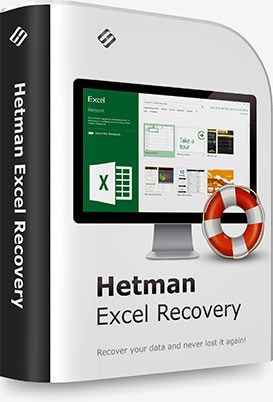
سيستعيد برنامج Excel Recovery™ ملفات جداول البيانات ليس من الوسائط السليمة فقط، ولكن أيضًا من الوسائط التالفة. لا تقتصر خوارزمية «تحليل المحتوى»، منخفضة المستوى، على تحليل جدول الملفات، ولكنها أيضا تقوم بقراءة جميع البيانات من القرص لإكتشاف الملفات المحذوفة. سيقوم البرنامج بإسترداد ملفات Excel XLS و XLSX من الأجهزة والأقراص غير القابلة للقراءة والتالفة، التي تمت إعادة تهيئتها أو إعادة تقسيمها.
يتم إستخدام خوارزمية خاصة للعمل مع الأجهزة المعطلة والتالفة. يقوم البرنامج بإنشاء نسخة إفتراضية من جهاز مادي عن طريق قراءة جميع البيانات من وسيط غير موثوق به في ملف صورة القرص. أثناء العمل، يتم إيلاء إهتمام خاص لتقليل عدد حركات الرؤوس المغناطيسية لمحرك الأقلاص، مما يزيد بشكل كبير من فرص النجاح في حالة التآكل المادي الشديد أو مشاكل الإلكترونيات أو ميكانيكا المحرك.
يمكنك تحميل الإصدار التجريبي من المنتج مجانًا. ومع ذلك، لا تحتاج حتى إلى تحميل الإصدار التجريبي للتعرف على المنتج لأول مرة! يكفي أن تشاهد مقطع فيديو مدته دقيقتان، وستكون قادرًا على معرفة مدى بساطة وسرعة البرنامج بصريًا.
يقوم Excel Recovery™ بالتحقق من سلامة كل ملف يتم العثور عليه. إذا تعذر فتح الوثيقة الذي تم العثور عليها في Microsoft Excel أو OpenOffice، فلن يتم إضافتها إلى قائمة الملفات المتاحة للإسترداد.

يعد إسترداد جدول بيانات محذوف من أبسط المهام التي يمكن للبرنامج القيام بها. لإسترداد ملف محذوف، ما عليك سوى تشغيل البرنامج في وضع المسح "السريع". في هذا الوضع، ستقوم الأداة بتحليل محتويات نظام الملفات، والعثور على جميع الملفات المحذوفة مؤخرًا وعرض قائمة بها في غضون ثوانٍ قليلة.

تعد إعادة تهيئة قرص أو محرك أقراص فلاش أو بطاقة ذاكرة تحتوي على وثائق مهمة، واحدة من أكثر المشاكل شيوعًا. يمكن للمنتج بسهولة إسترداد ملفات جداول البيانات من قرص معاد تهيئته أو قسم محذوف أو قرص صلب تم تقسيمه حديثًا. ستعثر الخوارزميات الذكية على ما تبقى من نظام الملفات الأصلي وتستخدم هذه المعلومات في تحليل معمق وعالي الجودة للجهاز.

في بعض الأحيان، يواجه مستخدمو محركات الأقراص المحمولة وأجهزة التخزين المحمولة مشكلة، عندما لا يتم التعرف على محرك الأقراص الذي تم إدخاله في منفذ USB كقرص، ويطالبك نظام ويندوز بإعادة تهيئة الجهاز. يحدث هذا في حالة تلف نظام الملفات أو مناطق النظام في محرك الأقراص؛ ولكن المعلومات نفسها، المسجلة على الجهاز يتعذر الوصول إليها، كقاعدة عامة، البيانات لا تختفي في أي مكان.

تعتبر عملية إسترداد الملفات، بعد أن يحاول المستخدم حل المشكلة بنفسه، من أصعب المهام. يمكن أن تؤدي إجراءات المستخدم غير الماهرة بإستخدام البرنامج الخاطئ إلى تعقيد عملية الإسترداد بشكل كبير. ، يمكن للأداة المساعدة إسترداد البيانات حتى من هذه الأقراص، بإستخدام خوارزميات "تحليل المحتوى".

في العديد من المكاتب، من الشائع أن يستغرق تحرير جدول البيانات عدة ساعات ولا يتم حفظه في الوقت المحدد. سيؤدي إنقطاع التيار الكهربائي أو تجميد الكمبيوتر أو إعادة تشغيله أو حتى إغلاق تطبيق Excel عن طريق الخطأ إلى فقدان وثيقة مهمة. تقوم تطبيقات Microsoft Office، بما في ذلك Excel، بحفظ نسخ مؤقتة من الوثيقة النشطة بشكل دوري على القرص. عند إغلاق البرنامج، يتم حذف جميع الملفات المؤقتة، ولكن يمكن إستردادها.

تدعم الأداة أجهزة USB، فهي منتشرة على نطاق واسع بسبب إنخفاض تكلفتها وسرعتها. ومع ذلك، يمكن أن تؤدي التقلبات في درجة الحرارة والرطوبة والكهرباء الساكنة والإستخدام غير السليم إلى فشل القرص وتلف البيانات. تستخدم معظم هذه محركات الأقراص نظام الملفات FAT، لذلك، تتراكم مواطن الخلل البسيطة وتؤدي إلى إستحالة تحميل نظام الويندوز للقرص عند توصيل الجهاز.

يتلقى مختبرنا بإنتظام ما يسمى بالأقراص «السليمة بشروط». في معظم الحالات، نحن نتعامل مع محرك أقراص يمكن أن يتلف في أي وقت. للعمل مع هذه الأقراص، قمنا بتطوير خوارزمية خاصة تسمح لك بإنشاء صورة إفتراضية للجهاز وحفظها في ملف منفصل. سيتم إجراء مزيد من عمليات الإسترداد من هذا الملف، ولن يتم إستخدام محرك الأقراص المادي الأصلي.
تتيح لك التقنية المستخدمة في منتج شركة Hetman Software العمل بنجاح مع الأقراص المعاد تهيئتها وإسترداد ملفات جداول البيانات من الأقسام المحذوفة والأقراص المهترئة والتالفة.
تقوم الأداة بإسترداد جداول البيانات بصيغة Microsoft Excel 97 و 2000 و XP و 2003 و 2007 و 2010 و 2013، وكذلك بصيغة OpenOffice Calc. أنواع الملفات التالية مدعومة:
بالإضافة إلى جداول بيانات Microsoft Excel، يقوم البرنامج بإستعادة جداول البيانات بصيغة OpenDocumet المستخدم في تطبيقات Open Office و Libre و Star Office. يتم دعم صيغ جداول البيانات التالية:
لقد قمنا بإختبار الدعم لجميع أنواع التخزين الرئيسية. كما إختبرنا محركات الأقراص الصلبة التقليدية ومحركات الأقراص الصلبة وأجهزة التخزين المدمجة والخارجية المتصلة بالجهاز عبر منفذ USB.
يشتغل المنتج مع الأقراص المهيأة بإستخدام نظام الملفات FAT / exFAT و NTFS / ReFS و APFS / HFS + و Ext2 / 3/4 / ReiserFS و XFS / UFS، بالإضافة إلى محركات الأقراص التي لا تحتوي على نظام ملفات على الإطلاق. تدعم الأقراص المهيأة بنظام NTFS الملفات المضغوطة والمشفرة وتدفق البيانات البديلة.
ومحركات أقراص SSHD
المحمولة
USB
الذاكرة
الظاهري
الأجهزة
بفضل الحلول الناجحة المستخدمة لمسح القرص وإسترداد البيانات، يمكن للبرنامج أن يضمن بكل ثقة إسترداد ناجح لجميع الملفات المكتشفة. يكمن السر ببساطة في: أن الأداة تقوم بتحليل محتويات كل وثيقة حتى قبل إضافتها إلى قائمة الملفات المتاحة للإسترداد، على عكس منتجات الشركات المنافسة. وبالتالي، فإن القائمة لا تشمل المستندات «المعطوبة» والتالفة التي لا يمكن إستخدامها للغرض المقصود منها. نحن نضمن إمكانية إسترداد جميع الوثائق التي تم العثور عليها بنجاح!
تعد «تحليل المحتوى» للقرص أحد التقنيات الأصلية لشركتنا. بمساعدة "تحليل المحتوى" يمكن للبرنامج إكتشاف وإسترداد الملفات المحذوفة منذ فترة طويلة أو الموجودة على قرص معاد تهيئته. تقوم الخوارزمية بقراءة المعلومات مباشرة من القرص. في هذه العملية، تقوم بالبحث عن تسلسلات البت المعروفة («التوقيع»)، والتي يحاول البرنامج من خلالها تحديد نوع الملف. على سبيل المثال، يتم تحديد جداول بيانات XLS و XLSX من خلال التسلسل «D0 CF» و «50 4B» على التوالي. إذا تم العثور على التسلسل الصحيح، تحاول الأداة تحديد طول الملف وحساب موقعه بالضبط على القرص.
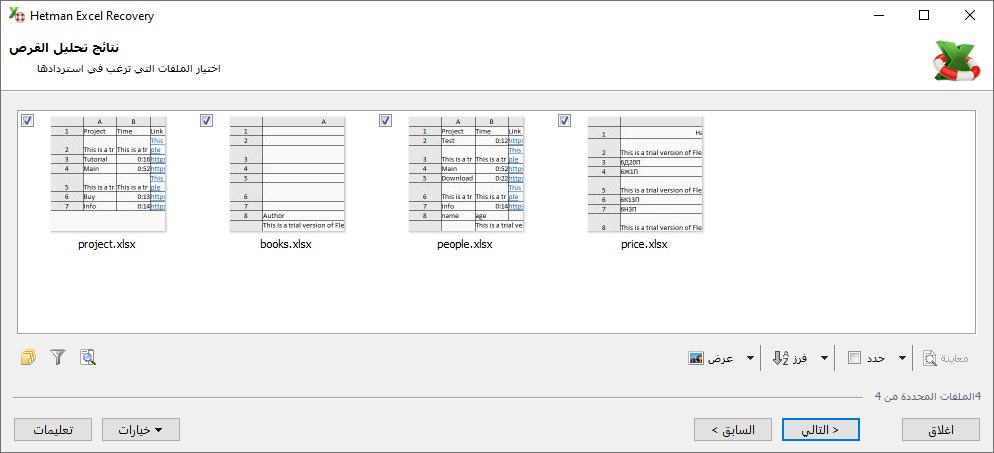
لا تحتاج إلى إستعراض قائمة الملفات بأكملها يدويًا في برنامج Excel Recovery™، للعثور على الوثيقة المطلوبة. يحتوي البرنامج على وظائف مدمجة للبحث عن البيانات وفرزها. يمكنك تصفية الوثائق التي تم العثور عليها بالإسم أو جزء من إسم الملف أو الصيغة أو تاريخ الإنشاء أو التعديل الأخير، وكذلك حسب الحجم. هل تبحث عن وثيقة تم حذفها قبل ساعات قليلة؟ ثلاث نقرات - وستجد قائمة بجميع وثائق اليوم!
تم تصميم المنتج بحيث يمكن لأوسع دائرة من المستخدمين إستخدام البرنامج. معالج ملائم خطوة بخطوة ومعاينة وفحص تلقائي لسلامة الوثيقة - هذه ليست قائمة كاملة بمزايا الأداة المساعدة.
المعالج خطوة بخطوة
إستخدام Excel Recovery™ سهل مثل تحميل البرنامج وتثبيته. سيرشدك معالج الإسترداد خطوة بخطوة عبر الخيارات التي تحتاجها:
- أين يتم تخزين الوثائق؟
- هل تحتاج إلى سرعة عالية أم العمل بعناية قصوى؟
- أين تحفظ الوثائق التي تم العثور عليها؟
بالإجابة على هذه الأسئلة، ستتمكن من إجراء فحص للقرص، والذي سيعمل في الوضع التلقائي بالكامل. كخيارات لحفظ الوثائق التي تم العثور عليها، يُقترح الكتابة على قرص منفصل أو وسائط بديلة، والنسخ على قرص مضغوط أو قرص DVD، وإنشاء صورة ISO، وكذلك نقل الملفات عبر الشبكة بإستخدام FTP.
معرض الوثائق والمعاينة
سيتم تقديم نتائج فحص القرص في شكل معرض وثائق ملائم. يتم عرض كل جدول بيانات يتم العثور عليه كصورة مصغرة تمثل محتويات الملف. نقرة واحدة وسترى صورة مكبرة. سيؤدي النقر المزدوج فوق رمز الوثيقة إلى العرض ملء الشاشة.
يمكنك إستخدام Excel Recovery™ على أي جهاز كمبيوتر. يعتبر البرنامج خفيف على الموارد ويشتغل على أي جهاز كمبيوتر يشتغل بإصدارات 32 بت و 64 بت من ويندوز، من ويندوز XP إلى ويندوز 10. تتضمن القائمة الكاملة لأنظمة التشغيل المدعومة ما يلي:
Windows 10
- Threshold
- Redstone
- Anniversary Update
- Creators Update
- Fall Creators Update
Windows 8 / 8.1
- Starter
- Home Basic و Premium
- Business
- Enterprise
- Ultimate
Windows 7
- Starter
- Home Basic و Premium
- Professional
- Enterprise
- Ultimate
Windows Server
- 2003
- Home Server
- 2008
- Small Business Server
- 2008 R2
- Home Server 2011
- 2012
- 2012 R2
Windows Vista
- Starter
- Home Basic و Premium
- Business
- Enterprise
- Ultimate
Windows XP
- Home Edition
- Professional Edition
-
ما هي البدائل المكتبية المجانية التي يمكنك إستخدامها بدلاً من Microsoft Excel؟
هناك العديد من البدائل المجانية لبرنامج Microsoft Excel التي يمكنك إستخدامها للعمل مع جداول البيانات:
- LibreOffice Calc
- Google Sheets
- Apache OpenOffice Calc
- WPS Office Spreadsheets
- OnlyOffice Spreadsheets
- Zoho Sheet
-
كيفية إسترداد مستند جداول بيانات Google؟
إتبع هذه الخطوات لإستعادة جداول بيانات Google المحذوفة أو المعدلة:
- تسجيل الدخول إلى حساب Google الخاص بك: قم بتسجيل الدخول إلى حساب Google الخاص بك الذي يحتوي على جداول بيانات Google التي تريد إستردادها.
- إنتقل إلى سلة المحذوفات: في الجزء العلوي من الشاشة، حدد سلة المحذوفات أو سلة محذوفات العناصر المحذوفة. يعتمد ذلك على المكان الذي تبحث فيه عن الملف.
- البحث عن مستند: ستجد في سلة المحذوفات قائمة بجميع الملفات المحذوفة. إستخدم وظيفة البحث إذا لزم الأمر للعثور على مستند معين.
- إسترداد المستند: حدد المستند الذي تريد إسترداده وانقر فوق الزر "إسترداد" أو "إرجاع" (يظهر عادةً كرمز سلة المهملات مع سهم يشير لأعلى).
- التحقق من الإسترداد: بعد عملية الإسترداد، سيتم نقل المستند من سلة المحذوفات مرة أخرى إلى Google Drive. يمكنك فتحه للتأكد من حفظ جميع التغييرات.
-
ما هي القائمة الكاملة لتنسيقات الملفات التي يدعمها Microsoft Excel؟
تنسيقات Excel الرئيسية:
- XLSX: تنسيق جدول بيانات Excel القياسي (بدءًا بـ Excel 2007).
- XLS: تنسيق جدول بيانات Excel القديم (قبل Excel 2007).
- XLSM: تنسيق جدول بيانات Excel مع دعم الماكرو.
- XLTX: مثال جداول بيانات Excel.
- XLTM: مثال جدول بيانات Excel مع دعم الماكرو.
التنسيقات المدعومة الأخرى:
- CSV (Comma Separated Values): تنسيق ملف نصي حيث يتم فصل البيانات بفواصل.
- TXT: ملف نصي بمحددات (مثل علامات التبويب أو المسافات).
- XML: تنسيق XML لحفظ بيانات جدول البيانات.
- PRN: ملف نصي بعرض عمود ثابت.
- HTML/HTM: تنسيقات HTML لحفظ جداول البيانات كصفحات ويب.
- MHT/MHTML: تنسيقات لحفظ جداول البيانات كصفحات ويب (مؤرشفة).
- XLSB: تنسيق جدول بيانات Excel الثنائي.
- ODC (Office Data Connection): تنسيق لحفظ الاتصالات بالبيانات الخارجية.
- SLK (Symbolic Link): تنسيق لتبادل البيانات بين البرامج المختلفة.
- DIF (Data Interchange Format): تنسيق لتبادل البيانات بين البرامج المختلفة.
- XPS (XML Paper Specification): تنسيق لحفظ جداول البيانات كمستندات إلكترونية.
- PDF (Portable Document Format): تنسيق لحفظ جداول البيانات كمستندات PDF.
- ODS (OpenDocument Spreadsheet): تنسيق جدول بيانات OpenDocument.
تنسيقات حفظ وحدات الماكرو والتطبيقات:
- XLA: تنسيق تطبيق Excel.
- XLAM: تنسيق تطبيق Excel مع دعم الماكرو.
أخرى:
- DBF: تنسيق ملف قاعدة البيانات dBase.
- SYLK: تنسيق لتبادل البيانات بين البرامج المختلفة.
-
كيفية فتح ملف XLSX في جداول بيانات Google؟
لفتح ملف XLSX في جداول بيانات Google، إتبع الخطوات التالية:
- إفتح متصفح الويب الخاص بك و إنتقل إلى جداول بيانات Google (sheets.google.com).
- انقر فوق الزر "+ New Table" أو إسحب ملف XLSX من جهاز الكمبيوتر الخاص بك مباشرة إلى نافذة المتصفح.
- بعد تحميل ملف XLSX في جداول بيانات Google، سيتم فتحه. يمكنك عرض ملفك وتعديله والعمل معه كما تفعل عادةً مع جداول بيانات Google.
-
ما هي طرق إستعادة البيانات التي يقدمها Microsoft Excel للملفات المفقودة عن طريق الخطأ؟
يدعم Microsoft Excel عدة طرق لإستعادة البيانات للملفات المفقودة في حادث. وهنا بعض منهم:
- الإسترداد التلقائي: يستطيع Excel محاولة إسترداد أحدث إصدار من الملف المفقود تلقائيًا في المرة التالية التي تفتح فيها البرنامج. في هذه الحالة، يقوم Excel بإستعادة البيانات من الملفات المؤقتة أو النسخ الاحتياطية.
- الإسترداد عبر إسترداد أعطال الملفات: إذا تعطل برنامج Excel أثناء تحرير ملف، فستتم مطالبتك في المرة التالية التي تبدأ فيها تشغيل البرنامج بإستعادة آخر إصدار تم حفظه تلقائيًا من الملف.
- إستخدام أدوات Excel المضمنة: يحتوي Excel على أدوات إصلاح مضمنة مثل "الفتح والإصلاح" التي ستحاول إصلاح ملف تالف.
